Photoshop: Effects – Background Lines
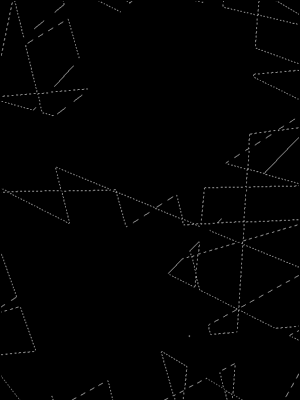 |
Step 1 Neue Datei über [STRG] + [N] erstellen (mind. 400×400) und mit schwarzem Hintergrund auffüllen. Mit dem Polygon-Lasso-Werkzeug nun über das gesammte Bild kreuz und quer Linien ziehen. Dabei ist wichtig, das die Lienien über den Bildrand hinausgehen (etwa 2-3 cm) und unbedingt den Startpunkt des Polygon-Lasso´s merken, denn um am Ende eine Auswahl zu erhalten, muß der Endpunkt mit dem Startpunkt verbunden werden. Danach erhält man in etwa eine Auswahl wie sie auf dem linken Screenshot zu sehen ist. |
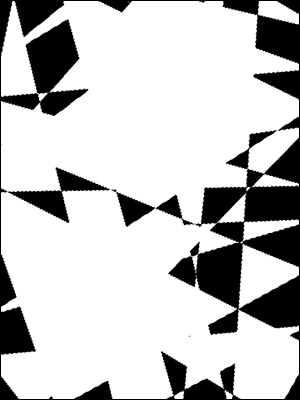 |
Step 2 Diese Auswahl nun mit dem Füllwerkzeug mit weiß auffüllen und die Auswahl aufheben. |
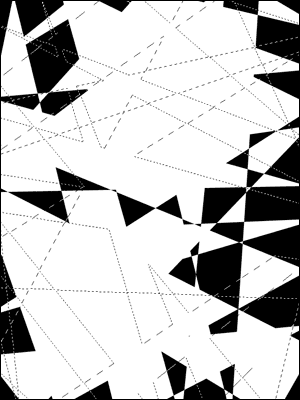 |
Step 3 Eine neue Ebene erstellen und erneut wie in Schritt 1 mit dem Polygon-Lasso-Werkzeug eine Auswahl erstellen. |
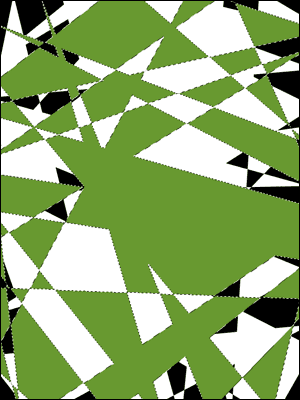 |
Step 4 Diese 2. Auswahl auf der neuen Ebene nun mit einer 2. Farbe ausfüllen (bei mir ein Grünton HEX #689930) und danach die Auswahl aufheben. Die beiden Ebenen nun über Ebene -> Mit darunterliegener auf eine Ebene reduzieren [STRG] +[E] verbinden. |
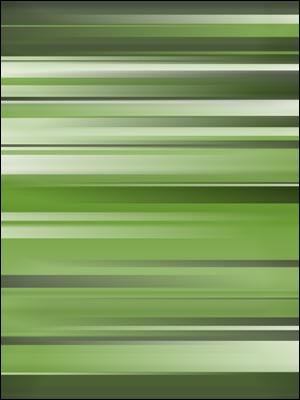 |
Step 5 Als letzter Schritt nun Filter -> Weichzeichnungsfilter -> Bewegungsunschärfe… auf das Bild anwenden und folgende Einstellungen benutzen:
|


